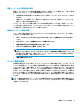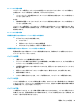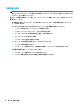User Guide-Windows 7
6
電源の管理
注記:コンピューターには、電源ボタンまたは電源スイッチがあります。このガイドで使用する「電
源ボタン」という用語は、両方の種類の電源コントロールを指します。
コンピューターのシャットダウン
注意:コンピューターをシャットダウンすると、保存されていない情報は失われます。
[シャットダウン]コマンドはオペレーティング システムを含む開いているすべてのプログラムを終了
し、ディスプレイおよびコンピューターの電源を切ります。
以下の場合は、コンピューターをシャットダウンします。
●
コンピューター内部の部品に触れる必要がある場合
●
USB(Universal Serial Bus)ポート以外のコネクタに外付けハードウェア デバイスを接続する場合
●
コンピューターを長期間使用せず、外部電源から切断する場合
電源ボタンでコンピューターの電源を切ることもできますが、Windows の[シャットダウン]コマンド
を使用した以下の手順をおすすめします。
注記:コンピューターがスリープまたは
休止状態の場合は
、シャットダウンをする
前に
、電源ボタン
を短く押してスリープまたは休止状態
を終了する必要があります
。
1. 作業中のデータを保存して、開いているすべてのプログラムを閉じます。
2. [スタート]→[シャットダウン]の順に選択します。
コンピューターが応答しなくなり、上記のシャットダウン手順を使用できない場合は、以下の操作を
記載されている順に試みて緊急シャットダウンを行います。
●
ctrl + alt + delete キーを押します。[電源]アイコン→[シャットダウン]の順に選択します。
●
電源ボタンを 5 秒程度押し続けます。
●
コンピューターを外部電源から切り離します。
HP ファスト チャージの使用(一部の製品のみ)
HP ファスト チャージ機能によって、お使いのコンピューターのバッテリをすばやく充電できます。
お使いのコンピューターのモデルおよび AC アダプターに応じて、HP ファスト チャージは以下のどち
らかの方法で動作します。
●
バッテリ充電残量が 0~50%の場合、バッテリは 30 分以内に全容量の 50%まで充電されます。
●
バッテリ充電残量が 0~90%の場合、バッテリは 90 分以内に全容量の 90%まで充電されます。
HP ファスト チャージを使用するには、お使いのコンピューターをシャットダウンしてから、AC アダ
プターをコンピューターおよび外部電源に接続します。
コンピューターのシャットダウン
25